PC에서 여러 사진 합치기 방법에 대해서 알아보도록 하겠습니다. 컴퓨터에서 이미지 작업을 하다 보면 여러 개의 사진을 합쳐야 하는 경우가 있는데 인스타그램이나 트위터 처럼 SNS 를 하시는 분들은 기본적으로 알고 있으면 활용하는 데 도움이 될 수가 있습니다. 그럼 간단하게 PC에서 여러 사진 합치기 방법에 대해서 알아봅니다.
목차
PC에서 여러 사진 합치기 방법 2가지
그림판 사진 합치기
그림판을 이용하면 누구나 쉽게 그림판 사진을 여러개에서 한개로 합칠수가 있습니다.
1. 먼저 그림판을 실행하고 첫번째 사진을 불러옵니다.
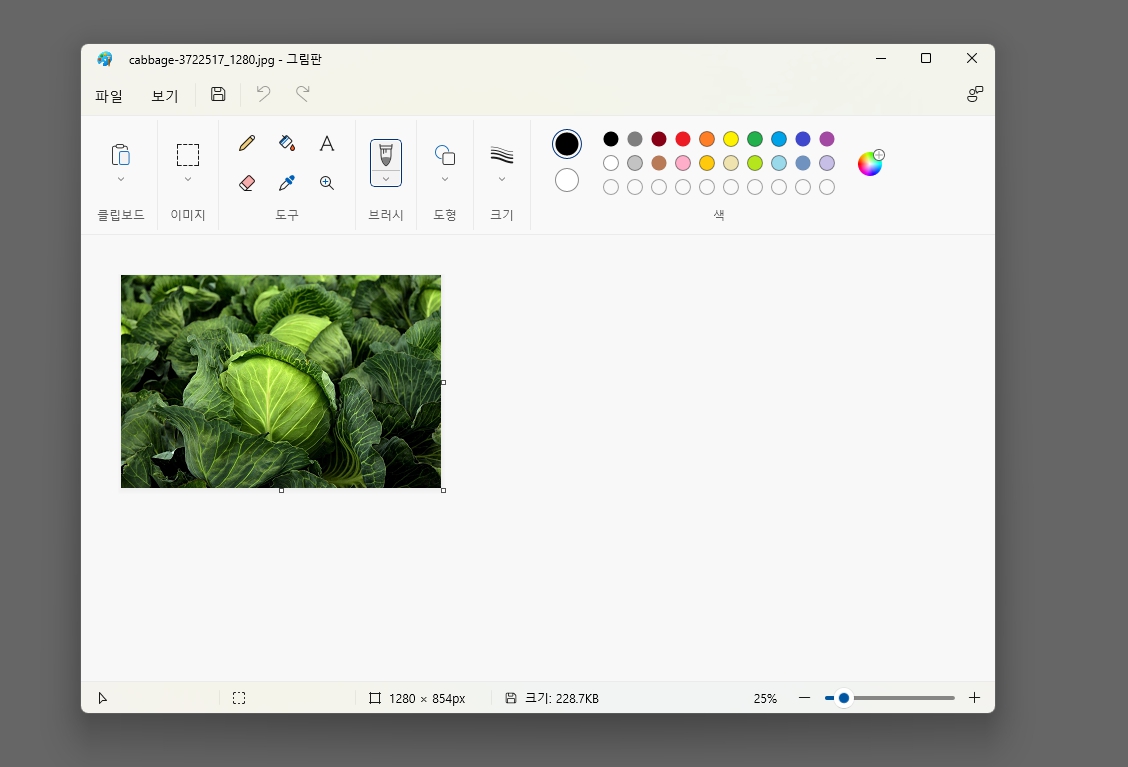
2. 그리고 첫번째 사진을 불러온 그림판은 냅두고 다른 그림판을 띄워서 2번째 사진을 불러옵니다. 사진이 여러개일수록 반복하거나 여러개의 그림판을 띄우면 되겠습니다.
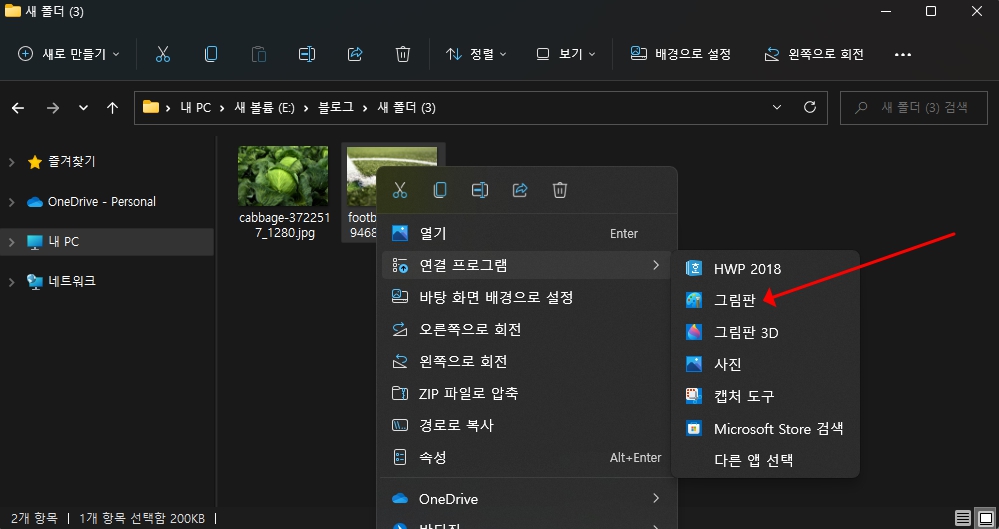
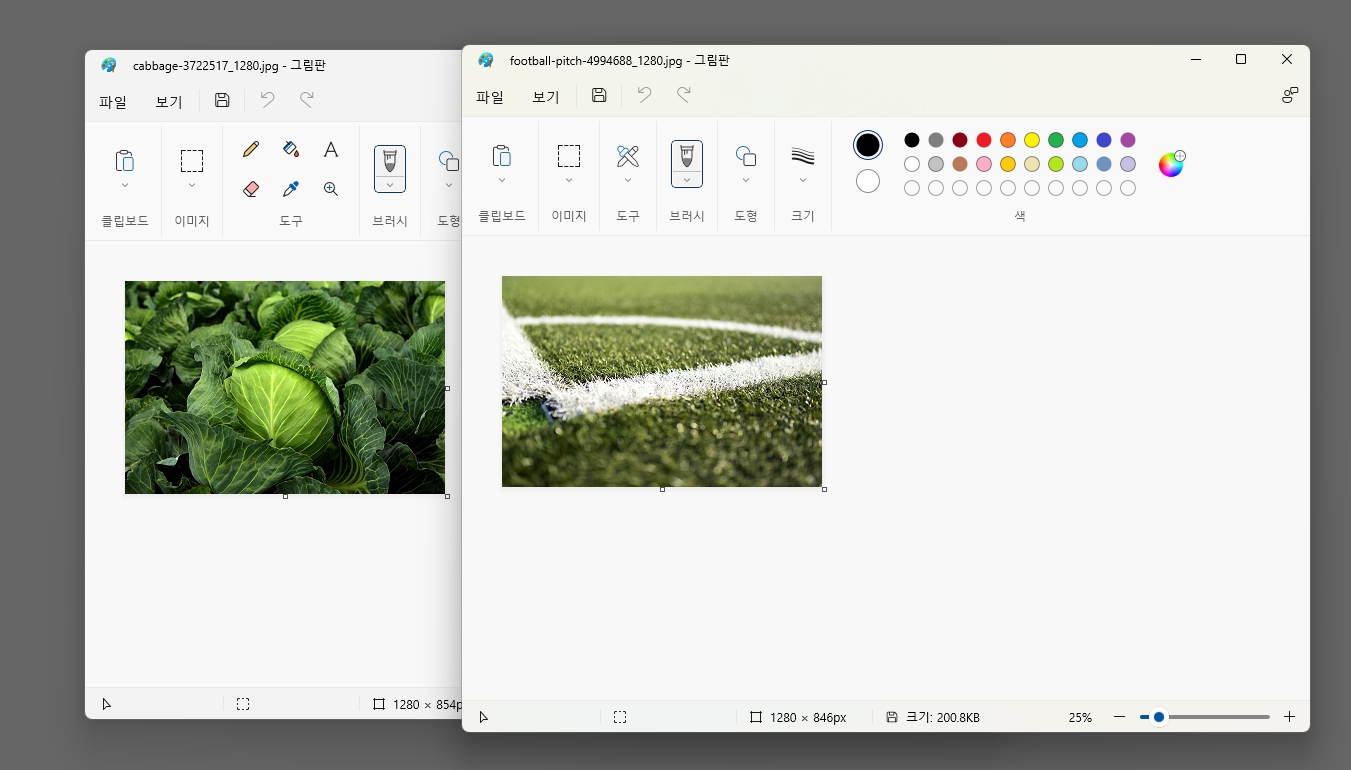
3. 이후 붙여넣기 할 그림판에 공간을 확보합니다. 모서리 부분을 잡고 마우스로 늘려주세요.
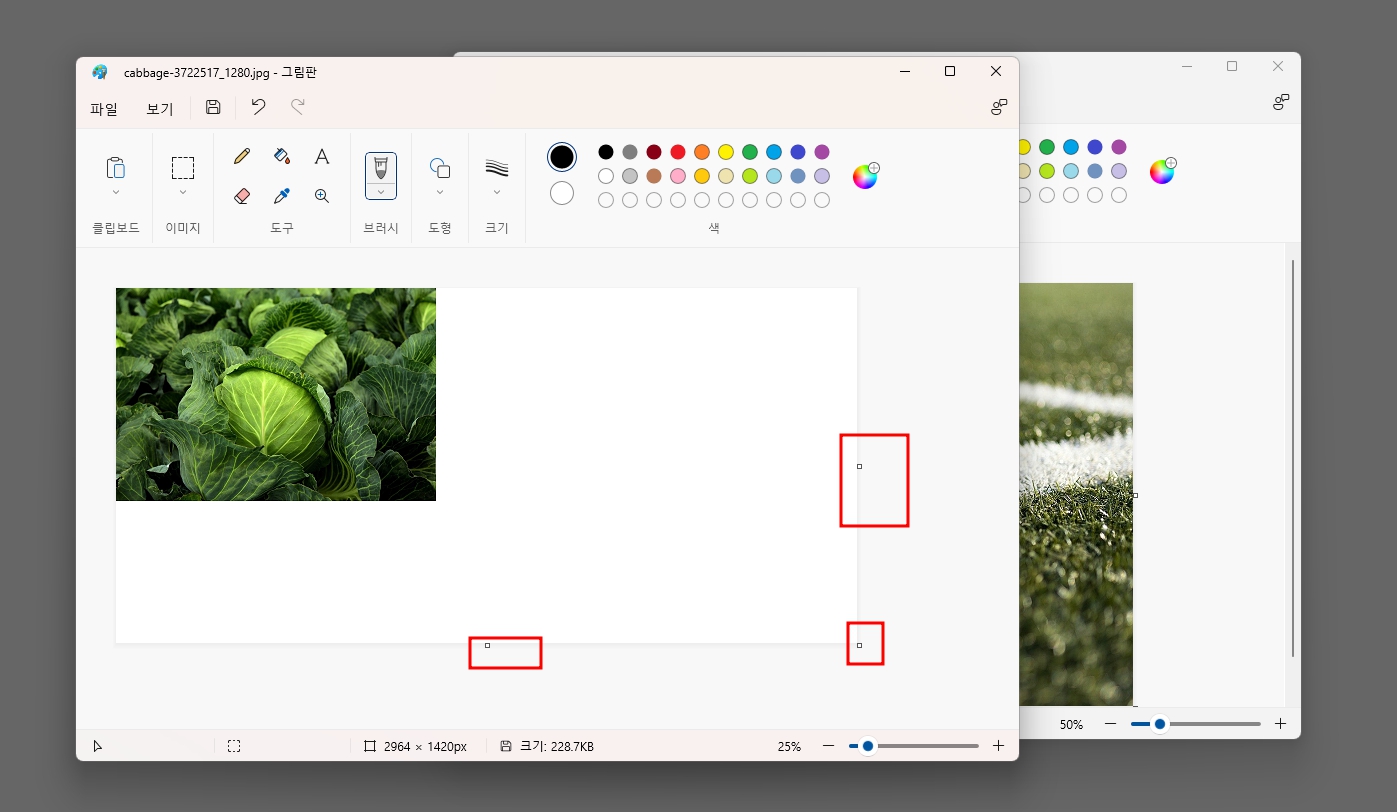
4. 그리고 두번째 그림판으로 이동해서 ctrl+A로 전체 영역을 잡아주고 ctrl+C로 복사합니다.
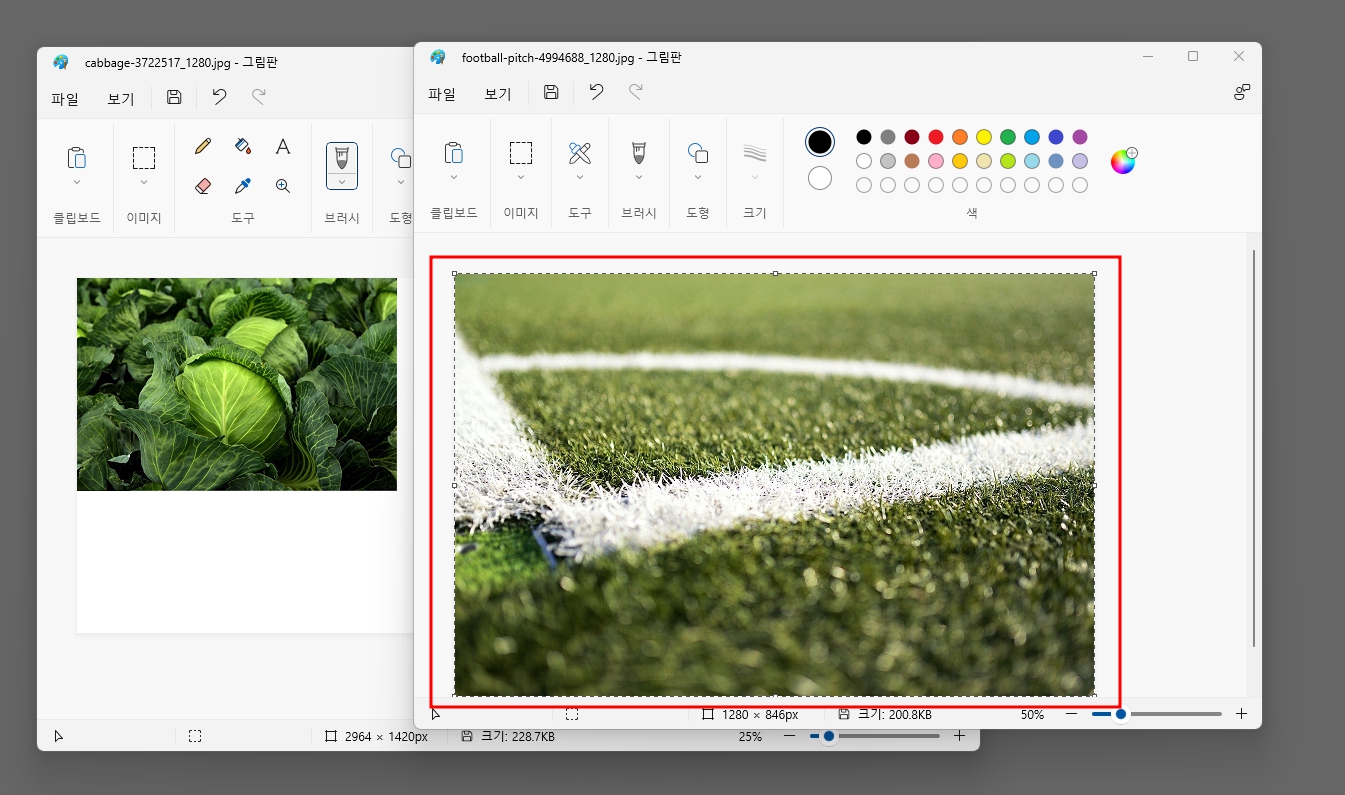
5. 첫번째 그림판으로 이동해서 ctrl+V를 눌러 붙여넣기를 하면 이렇게 사진이 2개 생기는 것을 볼수가 있습니다. 위치와 여백을 잘 조정해서 사진 합치기를 완료해보세요.
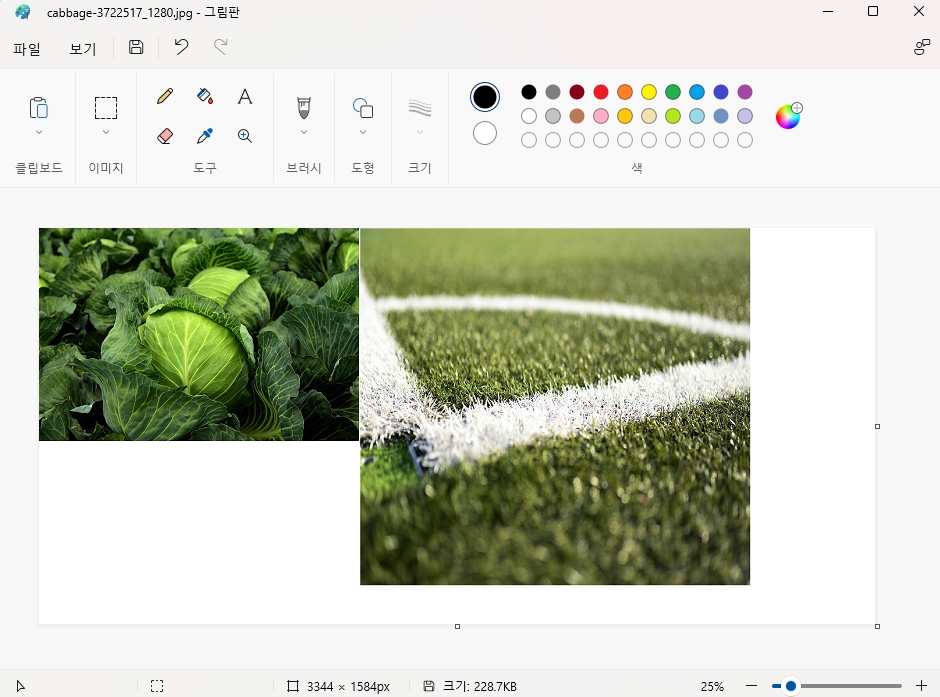
포토스케이프 사진 합치기
포토샵하고 비슷한 무료 그래픽 편집 프로그램인 포토스케이프를 활용한 방법입니다. 먼저 포토스케이프를 다운로드 해주세요.
1. 포토스케이프를 실행 후 이어붙이기를 클릭합니다.
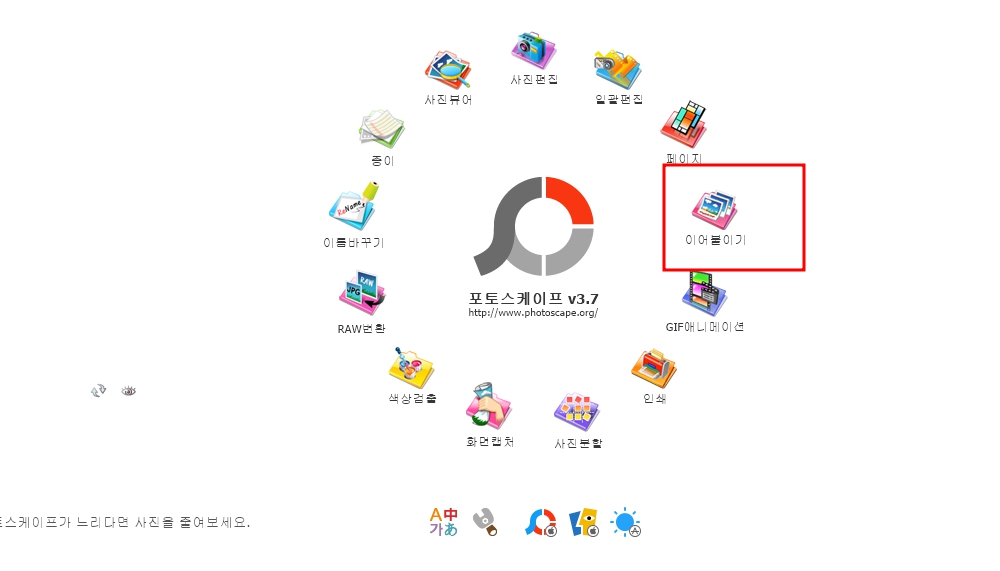
2. 이어붙이기 탭에서 오른쪽 사진 추가 버튼을 이용해서 사진을 불러오세요.
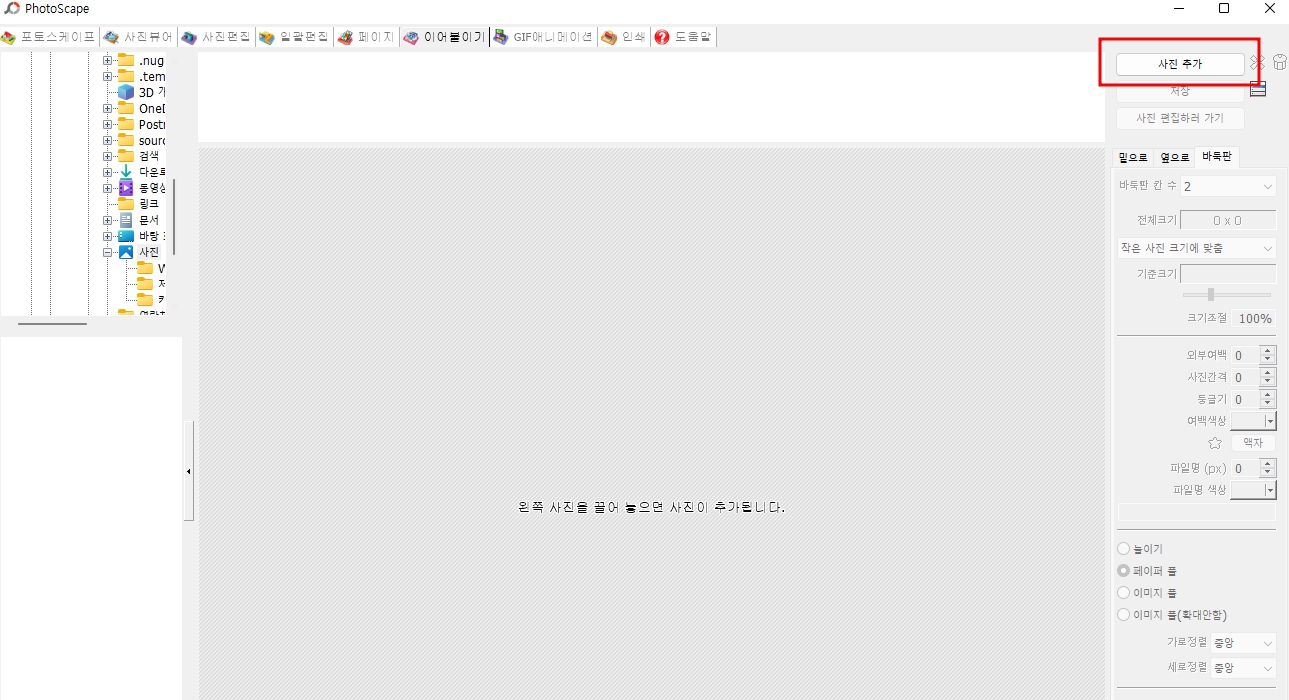
3. 그러면 이렇게 바둑판 형식으로 붙여져 있는 사진을 볼수가 있으며 이걸 그대로 활용을 해도 되지만 밑으로 사진을 이어붙이기하거나 옆으로 혹은 바둑판 형태로 하고 싶다면 오른쪽 탭에서 원하는 모양을 선택할 수가 있습니다.
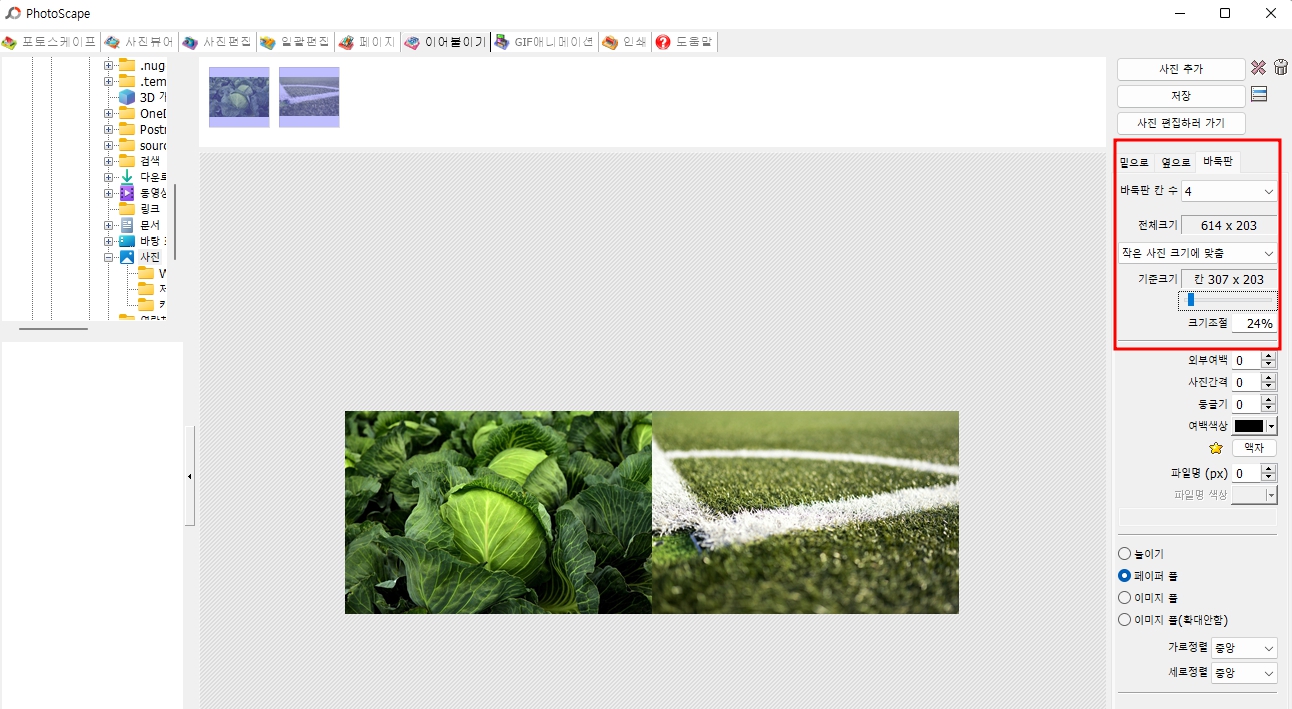
4. 그리고 사진 크기 맞춤과 크기 조절, 외부여백, 사진간격, 둥글기, 여백색상 등을 이용해서 원하는 사진 합치기를 진행해보세요. 설정이 되었다면 저장 버튼을 눌러 마무리 할수 있도록 합니다.
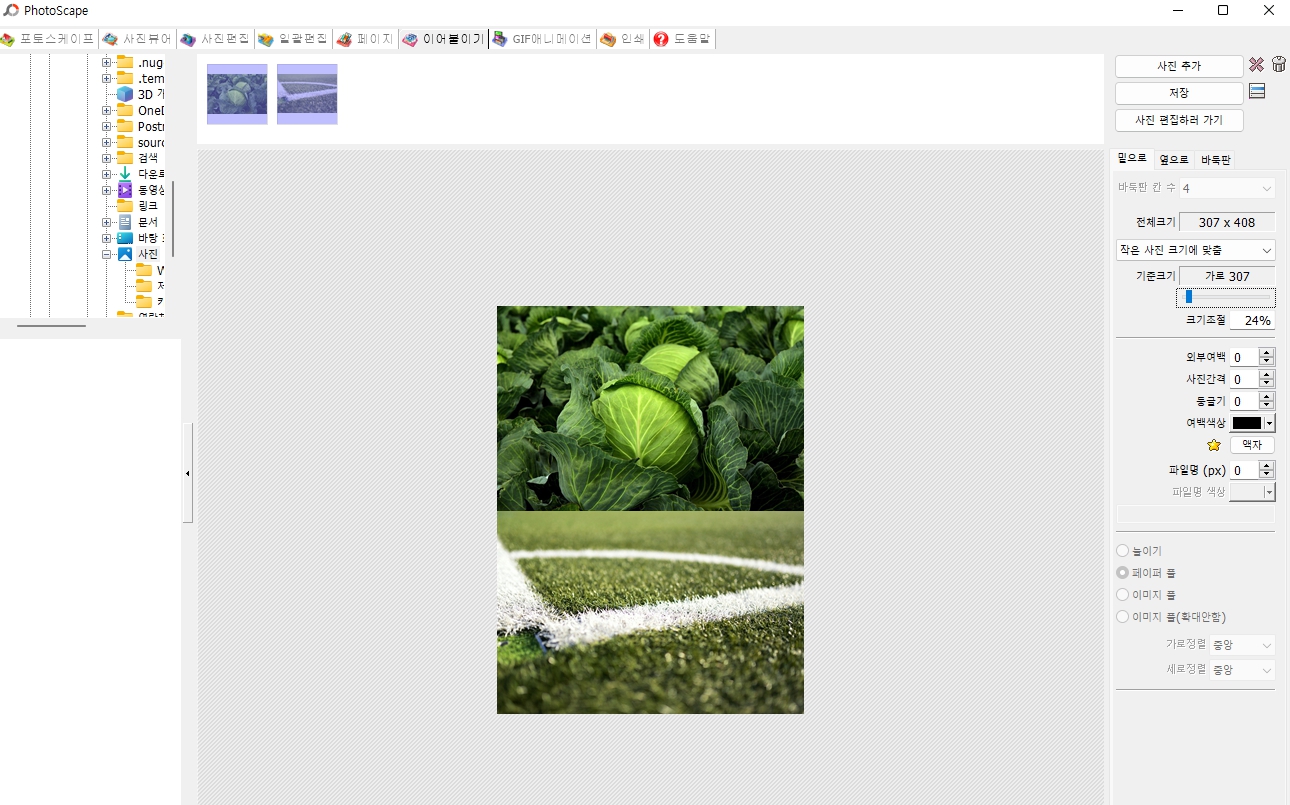
여기까지 PC에서 사진 합치기 방법에 대해서 알아보았습니다.
'IT.인터넷 > 기타' 카테고리의 다른 글
| hotmail 핫메일 로그인 바로 (0) | 2022.09.05 |
|---|---|
| kt엠모바일 요금제 변경 방법 kt m모바일 홈페이지에서 쉽게 변경하자 (0) | 2022.08.31 |
| 금영노래방 노래번호 찾기 - 스마트폰, PC (0) | 2022.08.10 |
| tmap 설치 다운받기 링크 (0) | 2022.07.27 |
| hwpx hwp 파일 변환 2가지 방법 (0) | 2022.07.13 |







